1、复制图层:打开图像,按Ctrl+J快捷键复制背景图层
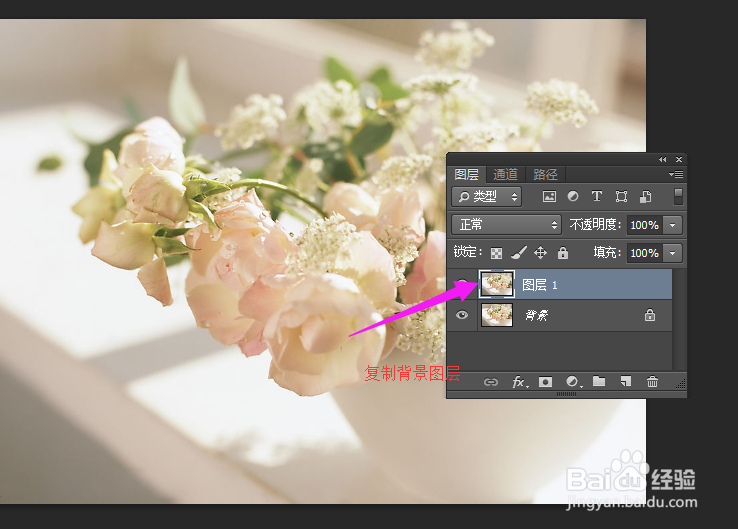
2、添加蒙版:打开“通道”控制面板,分别单击“红”、“绿”、“蓝”通道,发现“蓝”通道颜色对比度最大,则复制“蓝”通道。返回“图层”控制面板,单击面板下方的“添加适量蒙版按钮”,为图层添加蒙版


3、设置不透明度:选择“图层1”图层,将其图层“混合模式”设置为“正片叠底”,然后按Ctrl+J快捷键复制该图层,并将复制后的图片的不透明度设置为“50%”。
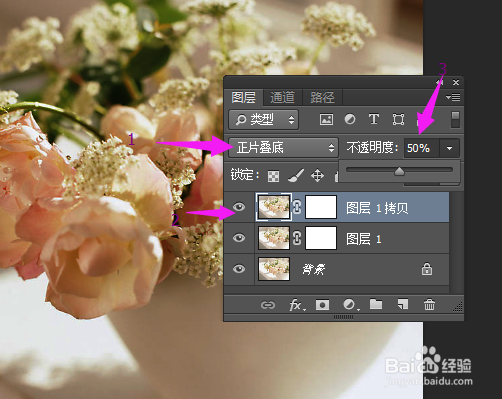
4、加亮图像局部:将前景色设置为“黑色”,选择“画笔工具”,设置"画笔大小"为“60像素”,“不透明度”、“流量惯墀眚篪”都为"50%"后,单击图层中的蒙版,使用鼠标对图像中过暗的花朵边缘进行涂抹

5、继续加亮图像局部:单击“图层1拷贝”图层的蒙版,使用鼠标对图像中需要高光的花朵边缘进行涂抹,效果如图

6、最后,复制原图和处理后的图片对比


